آپ کے پاس اپنا نیا ونڈوز 7 سسٹم چلتا ہے ، لیکن اچانک آپ کو احساس ہوتا ہے کہ کچھ چیزیں اتنی آسانی سے نہیں چل رہی ہیں جتنی کہ اس نے پہلے کی تھیں۔ آج ہم کسی پریشانی کے ازالہ کے ل Windows ونڈوز 7 میں پوشیدہ لیکن مفید جدید سسٹم ٹولز کے استعمال پر نظر ڈالتے ہیں۔
جدید سسٹم ٹولز
ونڈوز 7 اور وسٹا میں شامل سسٹم کی افادیت کا ایک بہت آسان ذخیرہ ہے جو آپ کو پیدا ہونے والی پریشانیوں کے ازالہ کرنے میں مدد کرسکتا ہے۔ کسی وجہ سے مائیکرو سافٹ کو OS میں دفن کرنے کی ضرورت کو محسوس کیا تاکہ وہ زیادہ تر صارفین کے سامنے فوری طور پر ظاہر نہ ہوں۔ یہاں ہم تشخیصی آلات تک رسائی حاصل کرنے پر ایک نظر ڈالتے ہیں اور جو کچھ شامل ہے ان کا مختصرا. احاطہ کرتے ہیں۔
ٹولز پر جانے کے ل type کارکردگی کی معلومات اسٹارٹ مینو میں سرچ باکس میں داخل ہوں اور انٹر کو دبائیں۔

پرفارمنس انفارمیشن اینڈ ٹولز ونڈوز میں ایڈوانس ٹولز پر کلک کریں۔
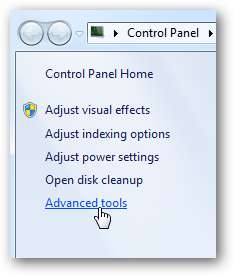
باری باری آپ کنٹرول پینل \ تمام کنٹرول پینل اشیا \ کارکردگی کی معلومات اور اوزار \ اعلی درجے کی ٹولز کے ذریعے کلک کرسکتے ہیں… دیکھیں دفن سے میرا کیا مطلب ہے؟
کیا شامل ہے
اس سے مختلف ٹولز کی ایک فہرست کھل جاتی ہے جو آپ سسٹم کی کارکردگی کے مختلف پہلوؤں کی نگرانی کے لئے استعمال کرسکتے ہیں۔ یہاں سے آپ متعدد چیزیں کرسکتے ہیں جیسے ہارڈ ڈرائیو کو ڈیفراگ کرنا ، ایونٹ ویوور کو چیک کرنا ، اور یہاں تک کہ تجربہ انڈیکس اسکور کو دوبارہ درجہ دینا۔
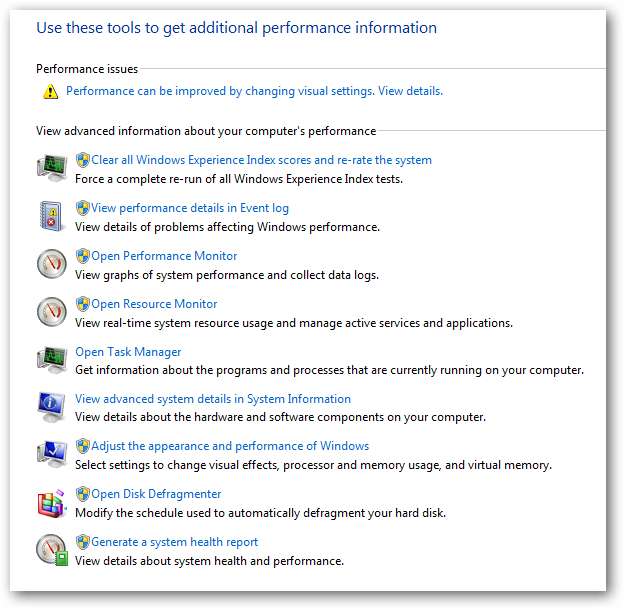
ملاحظہ کریں کہ پرفارمنس ایشوز کے لئے ایک کالم ہے جس پر آپ مسئلہ کو درست کرنے کے طریقے سے متعلق مزید تفصیلات حاصل کرنے کے لئے کلیک کرسکتے ہیں۔ اس مثال میں اس سے پتہ چلتا ہے کہ ڈرائیور نیند کے موڈ میں مداخلت کررہا ہے اور بصری ترتیبات کو تبدیل کرنے سے کارکردگی بہتر ہوگی۔
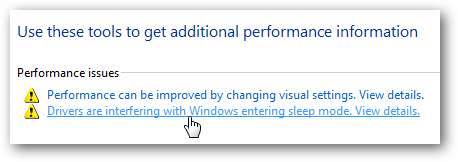
اضافی تفصیلات میں یہ ہمیں بتاتا ہے کہ ایرو کی خصوصیت کو بند کرنے سے کارکردگی بہتر ہوگی۔ مجھے یہ عجیب معلوم ہے کہ ایم ایس آپ کو ایرو کو بند کرنے کے لئے متنبہ کرے گا کیونکہ یہ XP کے بعد سے انٹرفیس کے لئے ایک ہائپڈ خصوصیت ہے۔ کم از کم وہ آپ کو یہ بتانے میں ایماندار ہیں کہ ایرو کارکردگی کو کم کرسکتی ہے ، خاص طور پر زیر طاقت ویڈیو کارڈز کے ذریعے۔

یہاں تک کہ ناظرین منتظمین کے ذریعہ استعمال کیا جانے والا ایک عمدہ آلہ ہے جو "پردے کے پیچھے" ہونے کی وجہ سے واقعہ کی غلطیوں کو ریکارڈ کرتا ہے۔ ان نوشتہ جات میں دی گئی معلومات منتظمین اور اعلی درجے کے صارفین کے ل are ہیں تاکہ یہ معلوم کرنے میں مدد ملے کہ کچھ غلطیاں کیوں ہو رہی ہیں۔ زیادہ تر صارفین کو اس سیکشن کے بارے میں فکر کرنے کی ضرورت نہیں ہوگی ، لیکن آپ کو ٹیک سپورٹ حاصل کرنے کے دوران اس تک رسائ کی ضرورت ہوگی۔
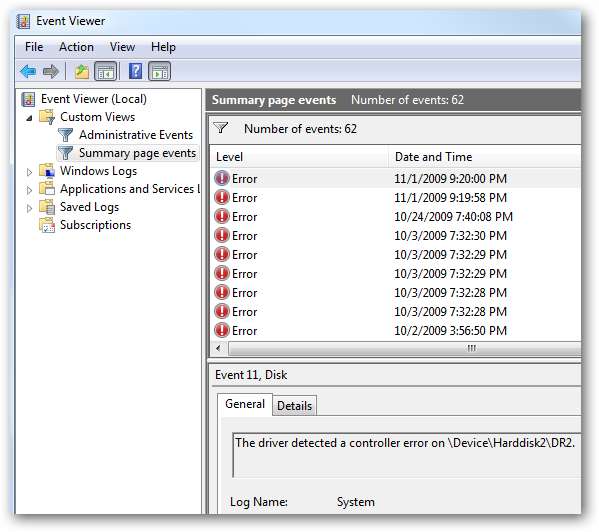
ریسورس مانیٹر اسٹیرائڈز پر ٹاسک مینیجر کی طرح ہے… یہ آپ کے سسٹم کی میموری ، پروسیسر ، ڈسک کے استعمال ، اور نیٹ ورک کی سرگرمی کو استعمال کرنے والے ایپس اور خدمات کون سے استعمال کر رہے ہیں اس کی نگرانی کرنا ایک عمدہ آلہ ہے۔ اگر آپ کو کوئی ایسی خدمت یا پروگرام مل جاتا ہے جو منجمد ہو یا بہت زیادہ وسائل اٹھائے ہو تو آپ اسے بند کرسکتے ہیں۔
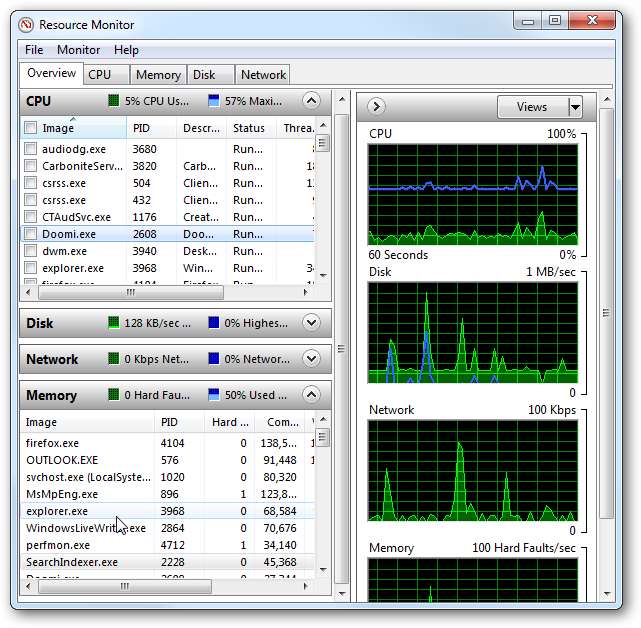
ایک بہت ہی آسان ٹول جس کے بارے میں اچھی طرح سے معلوم نہیں ہے وہ نظام کی صحت کی رپورٹ تیار کرنے کی صلاحیت ہے۔
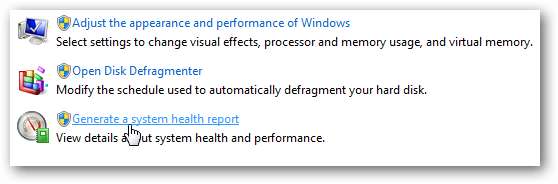
جب تک تجزیہ ہوتا ہے اور معلومات جمع ہوجاتی ہیں تب تک انتظار کریں…
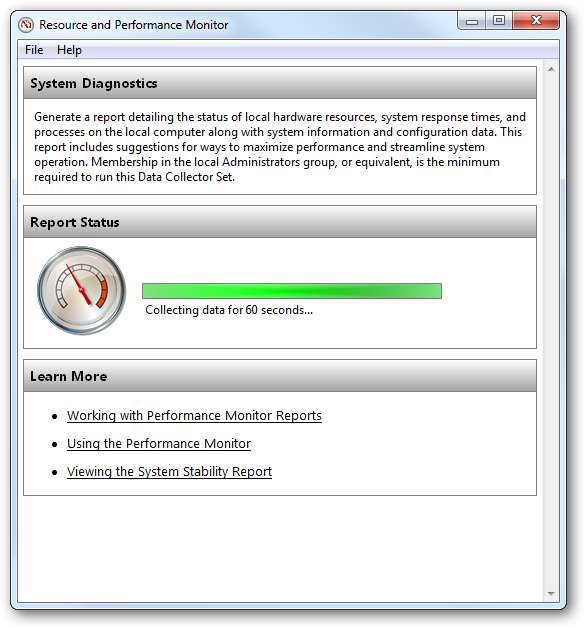
اس رپورٹ کو بنانے میں ایک منٹ کا وقت لگتا ہے اور اس کے بعد آپ اپنے سسٹم کے عملی طور پر ہر پہلو کا ایک بہت مفصل تجزیہ کرسکتے ہیں۔
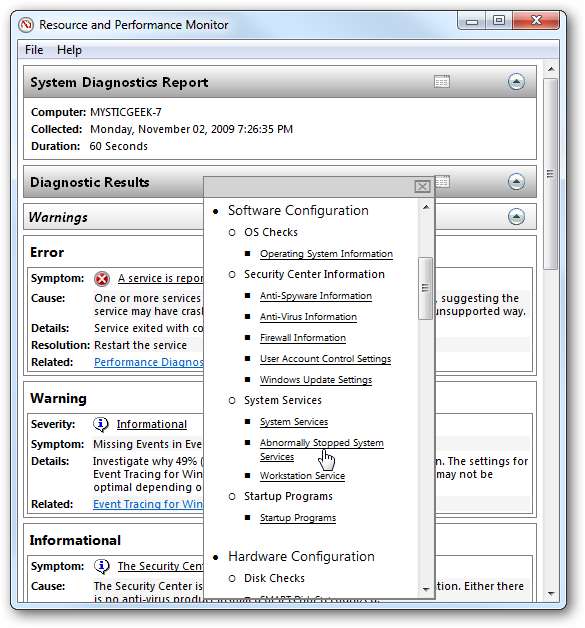
آپ اس رپورٹ کو ایچ ٹی ایم ایل فارمیٹ میں بھی ایکسپورٹ کرسکتے ہیں تاکہ آپ مستقبل کے موازنہ اور خرابیوں کا ازالہ کرنے کے لئے رپورٹ کو شیئر یا محفوظ کرسکیں۔
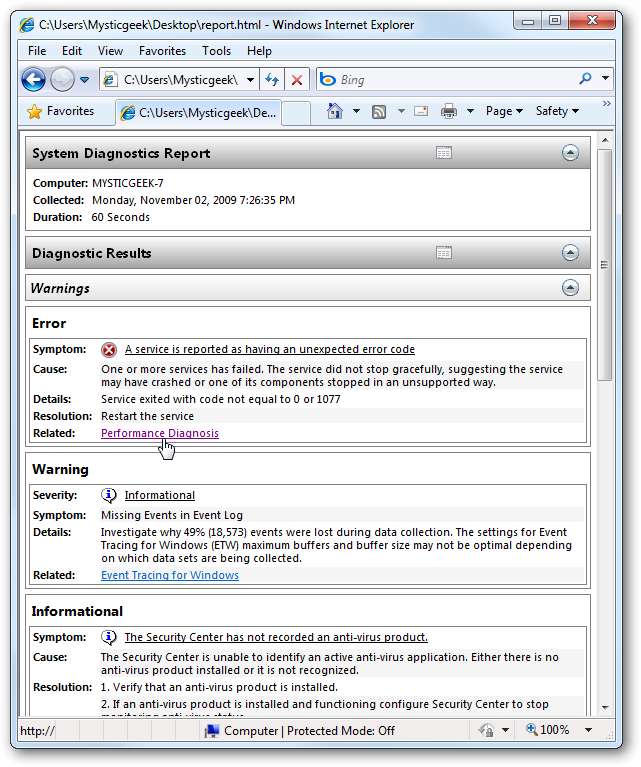
اگر آپ کو اپنی ونڈوز 7 مشین میں پریشانی کا سامنا کرنا پڑ رہا ہے تو ، شامل جدید ترین سسٹم ٹولز کا استعمال ، تیسری پارٹی کی سہولیات کو انسٹال کرنے کی ضرورت کے بغیر ، بہت مدد مل سکتی ہے۔







